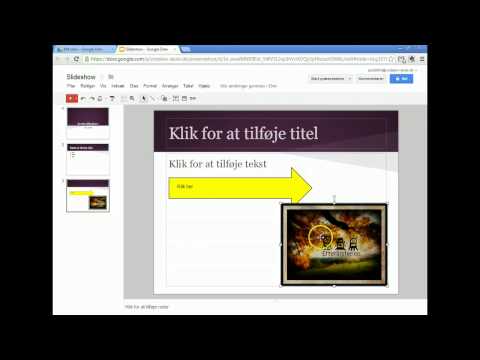En computerpræsentation er en fantastisk måde at visuelt demonstrere, når man forklarer skole- og forelæsningsmateriale. Det er en fremragende assistent til bibliotekarer, lærere, undervisere. En præsentation med dias fra hjemmearkiver vil være en god gave til enhver familieferie.

Nødvendig
- - en computer;
- - fotos;
- - Billeder;
- - tekst til dias.
Instruktioner
Trin 1
Der er en række programmer til oprettelse af computerpræsentationer. PowerPoint, der følger med Microsoft Office, er den mest almindelige. Det er let at bruge og medfører ikke særlige problemer for brugerne.
Trin 2
Før du opretter din præsentation, skal du vælge et tema og et tekstindhold.
Trin 3
Kør programmet. Hovedarbejdsvinduet med en værktøjslinje og en diasdesigner åbnes foran dig. Beslut først om antallet af sider. Du kan oprette det ønskede antal dias ved at klikke på knappen mærket "Opret dias" i værktøjslinjen i øverste højre hjørne.
Trin 4
Gå til afsnittet Design, og vælg et diasdesign. Det kan være det samme for alle sider i præsentationen, eller det kan vælges. For at ændre baggrunden for individuelle dias skal du markere de ønskede sider, vælge et design og klikke på det med venstre museknap.
Trin 5
Gå til Sideopsætning i dialogboksen i menuen Filer. Her kan du indstille sideegenskaber: diasstørrelse, visning, bredde, højde, nummerering og orientering af dias og noter (stående eller liggende).
Trin 6
I afsnittet "Design" og "Slide layout" for hvert dias kan du vælge det passende layout: kun titel og tekst, antallet af billeder på siden. For at tilføje et passende layout til projektet skal du klikke på det tilsvarende ikon. Hver side kan have sin egen markering.
Trin 7
Start derefter med at udfylde sideindholdet. Tilføj tekst, billeder, klip, diagrammer, billeder, tekst. Du kan også tilføje smukke inskriptioner, lyd, film til præsentationen. For at gøre dette kan du gå til "Indsæt" -tilstand og vælge det relevante emne til yderligere handlinger. Du kan redigere siden og foretage ændringer ved at klikke på "Rediger" og "Format" -elementerne.
Trin 8
Gå til "Slide Show" underkatalogen, du kan justere tiden for hvert diasshow, animation, lydvarighed.
Trin 9
Når du er færdig med arbejdet i menuen "File" skal du vælge punktet "Save As" og angive navnet og placeringen af den oprettede præsentation. Du kan også gemme projektet på CD ved at vælge det relevante punkt i menuen.